发布时间:2025-06-25 09:47:34 来源:转转大师 阅读量:1064
跳过文章,直接PDF转CAD在线转换免费>> AI摘要
AI摘要本文介绍了两种将PDF格式图纸转换为CAD文件的方法。方法一使用AutoCAD内置功能,适合有AutoCAD许可证的专业人士,优点是与CAD软件集成便于编辑,但成本较高且操作较复杂。方法二使用在线PDF转CAD转换工具,无需安装软件,操作简单灵活,但可能限制大型文件且转换速度较慢。根据个人需求可选择最适合的转换方案。
摘要由平台通过智能技术生成
在工程设计、建筑绘图及制造业中,经常需要将PDF格式的图纸转换为CAD(Computer-Aided Design)文件,以便进行进一步的编辑、修改或设计。那么pdf格式的图纸怎么转换成cad呢?本文将介绍两种常见且有效的方法来实现这一目标。
AutoCAD是由Autodesk公司开发的专业CAD软件,它提供了直接导入PDF文件并将其转换为CAD图纸的功能。这种方法适合那些已经拥有AutoCAD许可证的专业人士。
推荐工具:AutoCAD 2024
操作步骤:
1、打开AutoCAD软件。2、选择“插入”或“文件”菜单,然后选择“导入”或“PDF输入”选项。
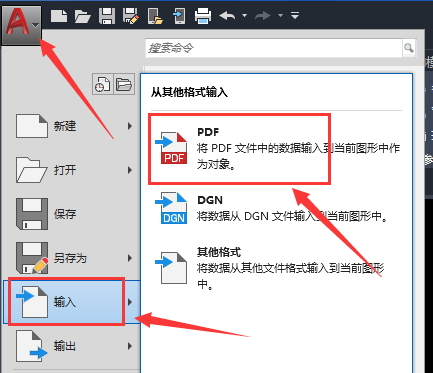
3、在弹出的对话框中,浏览并选择您要转换的PDF文件。
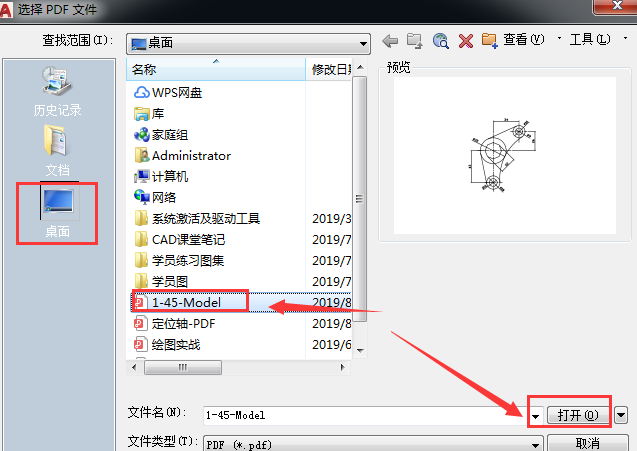
4、设置导入选项,如比例、单位等参数。
5、点击“确定”,开始转换过程。
6、转换完成后,检查文件质量,必要时进行进一步编辑。
7、将编辑好的文件保存为DWG或其他CAD格式。
注意:确保PDF文件的质量高,以减少转换过程中的信息丢失和误差。注意文档保护设置,如果PDF文件设置了阅读密码或其他安全限制,则无法直接转换。
在线PDF转CAD转换工具无需安装任何软件,用户只需通过浏览器上传PDF图纸即可完成转换。这类工具非常适合临时或偶尔需要转换文件的用户。
推荐工具:转转大师在线转换工具 (https://pdftoword.55.la/pdf2cad/)
操作步骤:
1、打开在线pdf转cad网址https://pdftoword.55.la/pdf2cad/
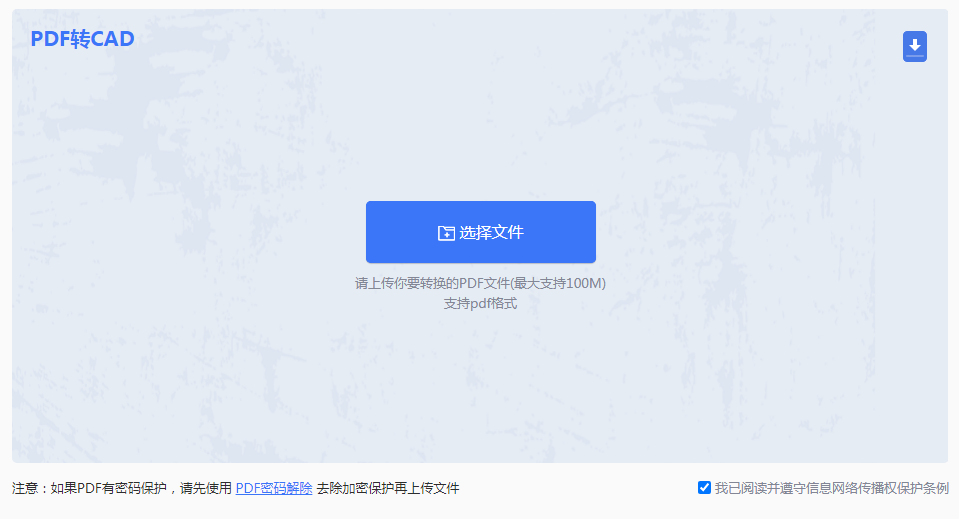
2、打开在线PDF转CAD,然后根据界面提示选择PDF文件上传。


3、转换之前如果有设置要求可以设置一下。设置完点击开始转换即可。
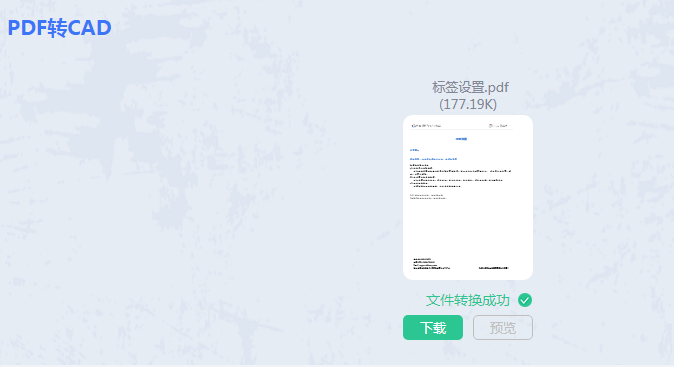
4、就这样转换完成了,点击下载即可得到你要的文件。
注意:使用在线工具时,确保网络连接稳定。
以上就是pdf格式的图纸怎么转换成cad的方法介绍了,无论是采用专业的AutoCAD内置功能还是便捷的在线转换工具,都可以根据实际需求来选择最适合自己的PDF转CAD方案。希望这篇文章能够帮助您顺利地将PDF图纸转化为CAD格式,并提高工作效率。如果您有任何疑问或需要进一步的帮助,请随时提问。
【pdf格式的图纸怎么转换成cad?两种常见方法分享!】相关推荐文章: 返回转转大师首页>>
我们期待您的意见和建议: